- Dropbox – это онлайн-сервис, который предоставляет облачное хранилище для миллионов клиентов по всему миру.
- Однако у этого сервиса есть своя доля проблем, и об этом мы расскажем в следующей статье.
- Вы можете найти больше таких руководств в нашем специализированном центре исправления ошибок Dropbox, поэтому обязательно ознакомьтесь с ним.
- Для получения дополнительной информации см. Также нашу страницу решений для веб-приложений.

Большинство сообщений об ошибках предоставляют некоторые подсказки относительно причины проблемы, но не ошибка 400 Dropbox. Это довольно общий код ошибки, который появляется при входе в систему, экспорте файла или синхронизации Dropbox с другой службой.
Как исправить ошибку Dropbox 400?
1. Переименуйте файл, чтобы исправить ошибку Dropbox 400 при загрузке.
Другой вариант ошибки отображается при попытке загрузить файлы в Dropbox.
Загрузка не удалась: операция не может быть завершена. (dropbox.com ошибка 400)
Если вы получили это сообщение об ошибке 400 Dropbox, просто переименуйте файл, который вы хотите загрузить. Переименование файла на более короткое имя устраняет проблему.
2. Переустановите Dropbox
Если вы получили ошибку Dropbox 400 в настольном приложении Dropbox, воспользуйтесь этим решением.
- нажмите Windows ключ и R открыть бежать аксессуар.
- В диалоговом окне введите appwiz.cpl и нажмите хорошо,
- В списке приложений найдите и щелкните правой кнопкой мыши раздаточная,
- Затем нажмите деинсталляция,

- Затем нажмите деинсталляция,
- Следуйте инструкциям мастера удаления и перезагрузите компьютер, когда закончите.
- Когда система снова включится, нажмите Windows гаечный ключ и мой открыть проводник.
- Затем перейдите в строку пути к папке, введите % LOCALAPPDATA% и нажмите Enter.
- Найдите раздаточная папку и удалите ее.
<img class = "aligncenter wp-image-472252″ alt=”раздаточная-Error-400-удаление-папка-раздаточная” width=”481″ height=”500″ srcset=”https://applexgen.com/wp-content/uploads/2020/04/1588147387_521_¿Recibe-el-mensaje-de-error-400-de-Dropbox-Prueba-estas.png 791w, https://cdn.windowsreport.com/wp-content/uploads/2020/04/delete-dropbox-folder-288×300.png 288w, https://cdn.windowsreport.com/wp-content/uploads/2020/04/delete-dropbox-folder-768×799.png 768w, https://cdn.windowsreport.com/wp-content/uploads/2020/04/delete-dropbox-folder-202×210.png 202w, https://cdn.windowsreport.com/wp-content/uploads/2020/04/delete-dropbox-folder-115×120.png 115w, https://cdn.windowsreport.com/wp-content/uploads/2020/04/delete-dropbox-folder-135×140.png 135w, https://cdn.windowsreport.com/wp-content/uploads/2020/04/delete-dropbox-folder-62×64.png 62w” data-lazy-sizes=”(max-width: 481px) 100vw, 481px” src=”https://applexgen.com/wp-content/uploads/2020/04/1588147387_521_¿Recibe-el-mensaje-de-error-400-de-Dropbox-Prueba-estas.png”/> - Теперь, как и в шаге 5, перейдите к % APPDATA%,% ПРОГРАММЫ (x86)%, и % ПРОГРАММНЫЕ ФАЙЛЫ%,
- Удалить раздаточная папки в каждом из указанных мест.
- Наконец, загрузите приложение Dropbox с dropbox.com и установите его.
3. Отключить Dropbox
- Посетите dropbox.com и войдите в свою учетную запись.
- Затем нажмите на свое изображение в правом верхнем углу страницы и выберите конфигурации из появившегося выпадающего меню.
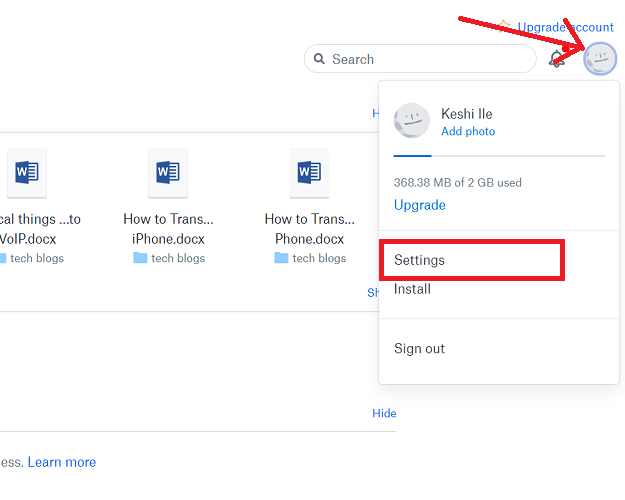
- На странице настроек Dropbox переключитесь на безопасность Вкладка.
- Здесь вы найдете веб-браузеры и устройства, связанные с вашей учетной записью Dropbox.
- Нажмите на X рядом с веб-браузером или устройством, которое возвращает ошибку 400 Dropbox, чтобы отсоединить ее.

- Вернитесь к клиенту, на котором вы получили ошибку (тот, который вы не связали) и войдите в свою учетную запись Dropbox, чтобы получить обратную ссылку.
4. Обновите ваши драйверы
- Щелкните правой кнопкой мыши на начало кнопку и выберите Диспетчер устройств,
- Вот список устройств, установленных в настоящее время на вашем компьютере.
- Разверните категорию устройств, чтобы показать устройства под ней.
- Затем щелкните правой кнопкой мыши на устройстве и нажмите Обновить драйвер,

- Перейдите к нужным параметрам и обновите драйвер.
- Повторите шаги. 3 и 4, пока вы не обновите все драйверы в списке.
- Если вы можете, перезагрузите компьютер после каждого обновления драйвера.
- Однако перезагрузка компьютера после завершения всех обновлений также работает.
5. Выполните восстановление системы
- нажмите Windows ключ и поиск восстановление системы в меню Пуск
- Из результатов выберите восстановление,
- Затем выберите Восстановление открытой системы регулировка.
- Это запускает утилиту восстановления системы.
<img class = "aligncenter size-full wp-image-472274″ alt=”открытая система восстановление-раздаточный-Error-400″ width=”681″ height=”500″ srcset=”https://applexgen.com/wp-content/uploads/2020/04/1588147388_714_¿Recibe-el-mensaje-de-error-400-de-Dropbox-Prueba-estas.png 681w, https://cdn.windowsreport.com/wp-content/uploads/2020/04/open-system-restore-300×220.png 300w, https://cdn.windowsreport.com/wp-content/uploads/2020/04/open-system-restore-286×210.png 286w, https://cdn.windowsreport.com/wp-content/uploads/2020/04/open-system-restore-120×88.png 120w, https://cdn.windowsreport.com/wp-content/uploads/2020/04/open-system-restore-140×103.png 140w, https://cdn.windowsreport.com/wp-content/uploads/2020/04/open-system-restore-64×47.png 64w” data-lazy-sizes=”(max-width: 681px) 100vw, 681px” src=”https://applexgen.com/wp-content/uploads/2020/04/1588147388_714_¿Recibe-el-mensaje-de-error-400-de-Dropbox-Prueba-estas.png”/>
- Это запускает утилиту восстановления системы.
- В мастере восстановления системы нажмите следующий и затем выберите точку восстановления, которая произошла до того, как вы получите сообщение об ошибке Dropbox 400.
- По завершении восстановления системы перезагрузите компьютер и заново создайте ошибку.
Внимательно следуйте решениям, чтобы исправить ошибку Dropbox 400. Учитывая, что существует много причин ошибки, вы можете попробовать несколько, прежде чем решить проблему.
Если ни одна из этих работ, давайте поговорим об этом в комментариях.
Часто задаваемые вопросы: узнайте больше о Dropbox
- Что я могу хранить в Dropbox?
Dropbox может быть использован для хранения практически любого типа файла, независимо от формата. Единственным ограничением является то, что файл не превышает общий объем памяти.
Dropbox предлагает бесплатный тарифный план, но с некоторыми ограничениями.
Благодаря высокой скорости загрузки и выгрузки и большому объему предоставляемого хранилища Dropbox, безусловно, заслуживает внимания.

Add comment